- GMOグローバルサインサポート
- 経理書類の管理
- 経理書類の発行方法(インボイス制度対応)
経理担当者様(※1)は、GSパネル(お客様専用管理パネル)から経理書類をPDFファイルにてダウンロードいただけます。
請求書の送付(※2)をご希望のお客様も、ここからお申し込みください。
送付する経理書類はPDFをカラープリントしたものです。可能な限りPDF をご利用ください。
※1. アカウント作成時にご登録いただいた支払担当者(経理担当者)様です。
※2. 「後払い」の請求書と「前払い」「デポジット支払い」「クレジットカード支払い」の納品書が、ダウンロードいただけます。
以下のお客様は、お問い合わせフォーム、またはお申し込み中の連絡メモ欄からご依頼ください。
・代表者印等の押印が必要なお客様(2020年4月より、電子印鑑に移行しております)
・領収書をご希望のお客様
※経理担当者様としてご登録された宛先へ送付いたします。連絡メモ欄にPDFまたは郵送のどちらをご希望されるかを、お知らせください。
※銀行振込をご選択された場合、ご入金完了後にお知らせください。
※請求書および納品書発行後に宛先変更を希望される場合は、ユーザ管理(経理担当者情報)を修正後に、お問い合わせフォームより再発行をご依頼ください。
「ユーザ管理」についてはこちら
GSパネルへのログイン
-
経理担当者様の「ユーザID」「パスワード」をご確認ください。 契約者様と経理担当者が同じ場合は、契約者様の「ユーザID」「パスワード」です。
※経理担当者のIDパスワードは、アカウントの管理者、または申し込みを行ったご担当者にご確認ください。 -
グローバルサインホームページ右上の「ログイン」ボタン、もしくはこちらからログインしてください。
-
「GSパネル管理と経理」タブにある「帳票管理」より「受領適格請求書類」をクリックしてください。
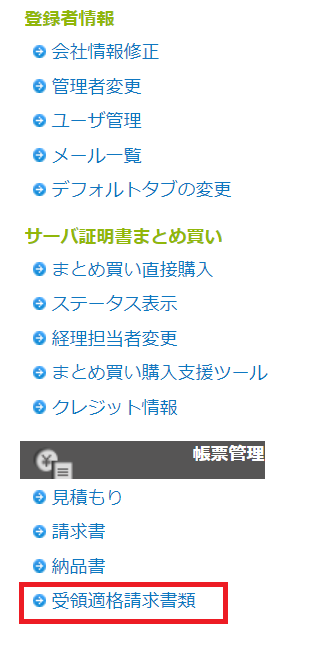
-
「帳票種別」から必要な経理書類をクリックしてください。
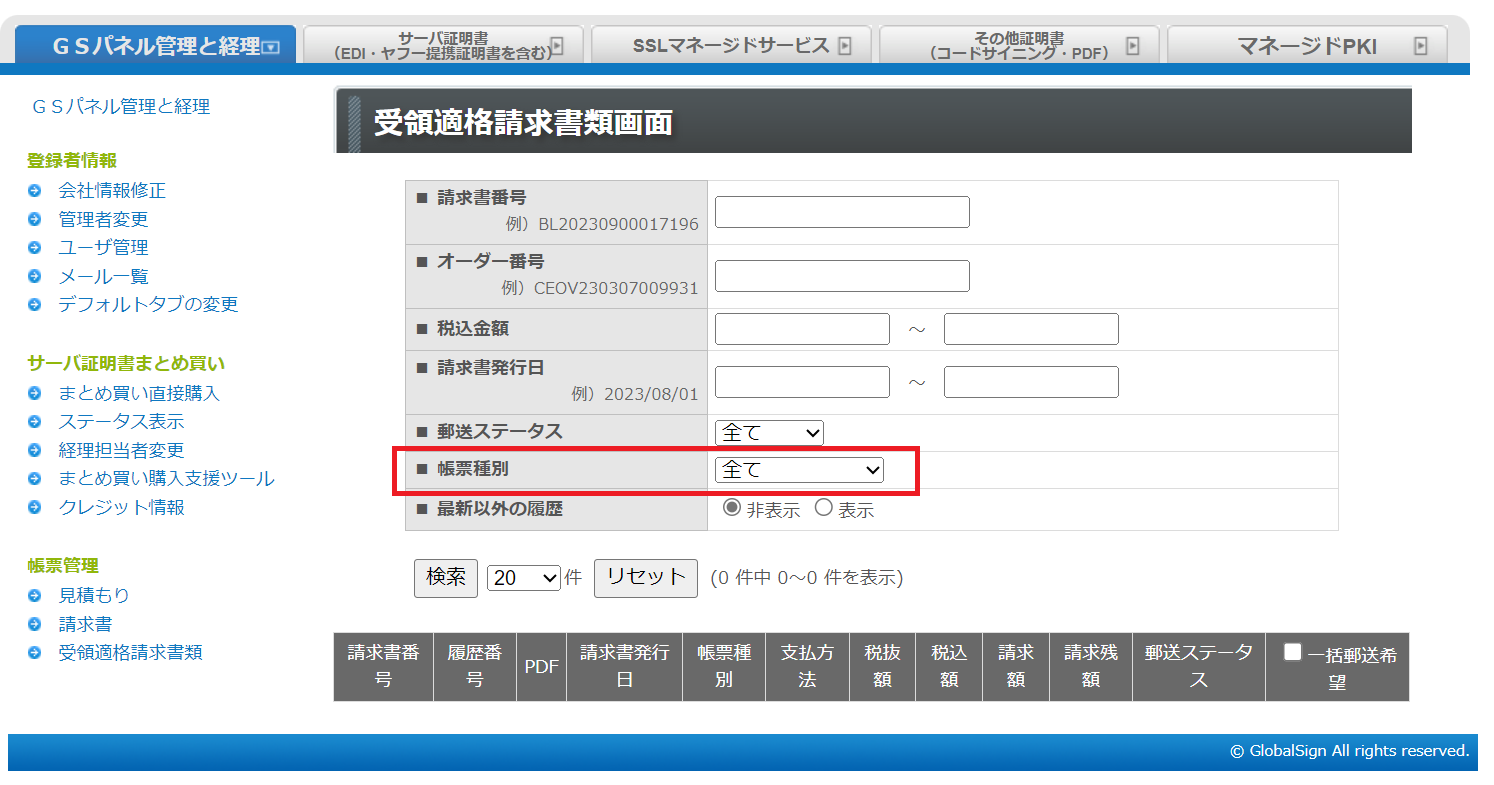
経理書類のダウンロード方法
-
経理書類の必要なオーダーの右にある、PDF欄の該当書類をクリックしてください。
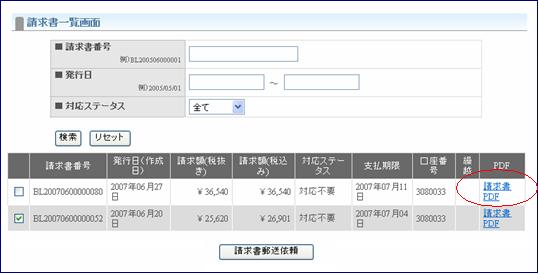
-
新しいページが開き、PDFファイルが表示されます。
経理書類の郵送依頼方法
-
経理書類の必要なオーダーの左にあるチェックボックスをオンにして、「郵送依頼」をクリックしてください。
※PDFのプリントではなく、別途ご指定がある場合は、詳細をお書き添えのうえ、お問い合わせフォームからご依頼ください。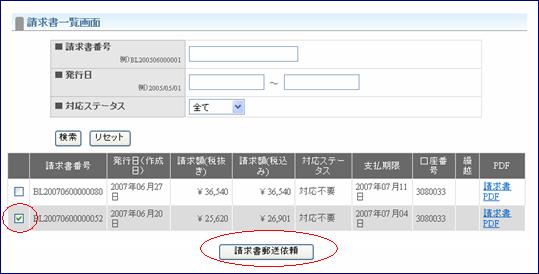
-
「郵送依頼画面」にて確認後に、「完了」をクリックしてください。

-
郵送依頼を受け付けました。経理書類がお手元に届くまでしばらくお待ちください。なお、郵送先は経理担当者様のご住所となります。
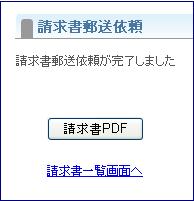
関連情報